mysql社區版安裝圖文教程
從mysql官網下載社區版mysql-installer-community,此版本是免費的。
(1)選擇接受許可條款,點擊“I accept the license terms”。
(2)選擇自定義安裝,建議選擇“Custom”,然后點擊“Next”。
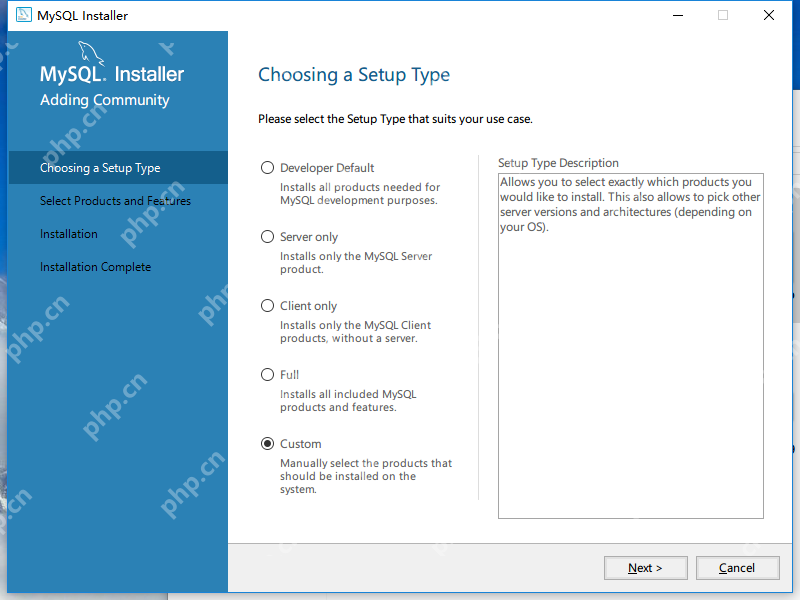 alt=”mysql社區版安裝圖文教程” />(3)根據下圖選擇需要安裝的服務,點擊“Next”開始安裝。
alt=”mysql社區版安裝圖文教程” />(3)根據下圖選擇需要安裝的服務,點擊“Next”開始安裝。
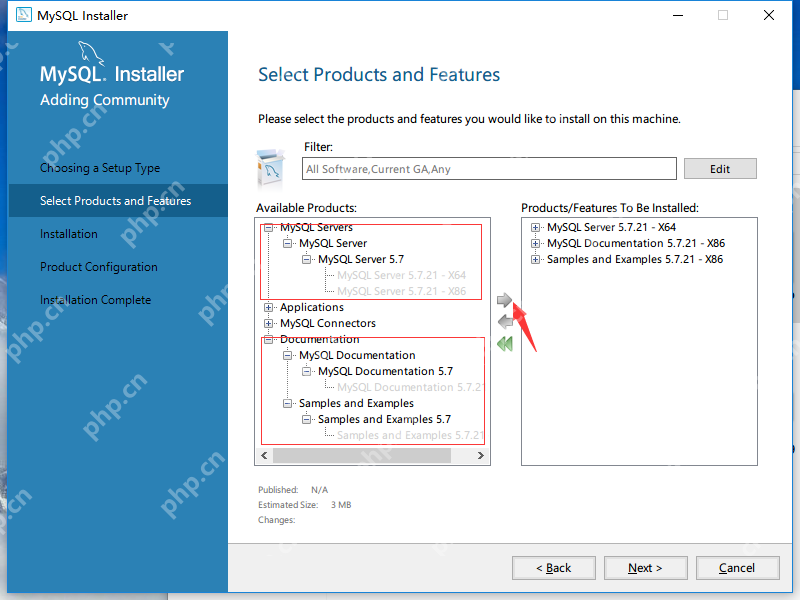 alt=”mysql社區版安裝圖文教程” />(4)安裝完成后,點擊“Next”繼續。
alt=”mysql社區版安裝圖文教程” />(4)安裝完成后,點擊“Next”繼續。
 alt=”mysql社區版安裝圖文教程” />(5)進行服務配置,MySQL的默認端口是3306。
alt=”mysql社區版安裝圖文教程” />(5)進行服務配置,MySQL的默認端口是3306。
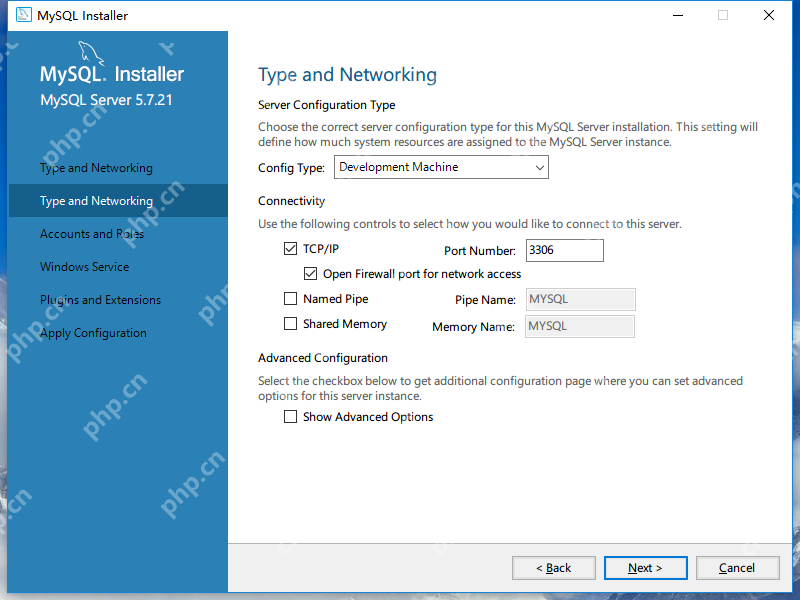 alt=”mysql社區版安裝圖文教程” />(6)為root用戶設置密碼。你可以選擇添加一個具有普通用戶權限的MySQL用戶賬戶,也可以不添加,通常情況下不添加用戶,直接使用root賬戶。
alt=”mysql社區版安裝圖文教程” />(6)為root用戶設置密碼。你可以選擇添加一個具有普通用戶權限的MySQL用戶賬戶,也可以不添加,通常情況下不添加用戶,直接使用root賬戶。
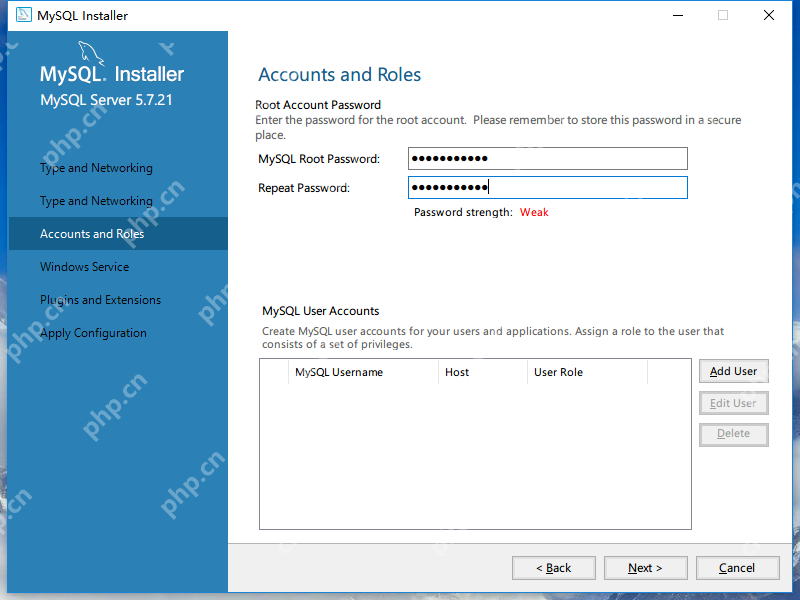 alt=”mysql社區版安裝圖文教程” />(7)以系統用戶運行windows服務,你可以自行設置在Windows下的MySQL服務名,并牢記此名稱。
alt=”mysql社區版安裝圖文教程” />(7)以系統用戶運行windows服務,你可以自行設置在Windows下的MySQL服務名,并牢記此名稱。
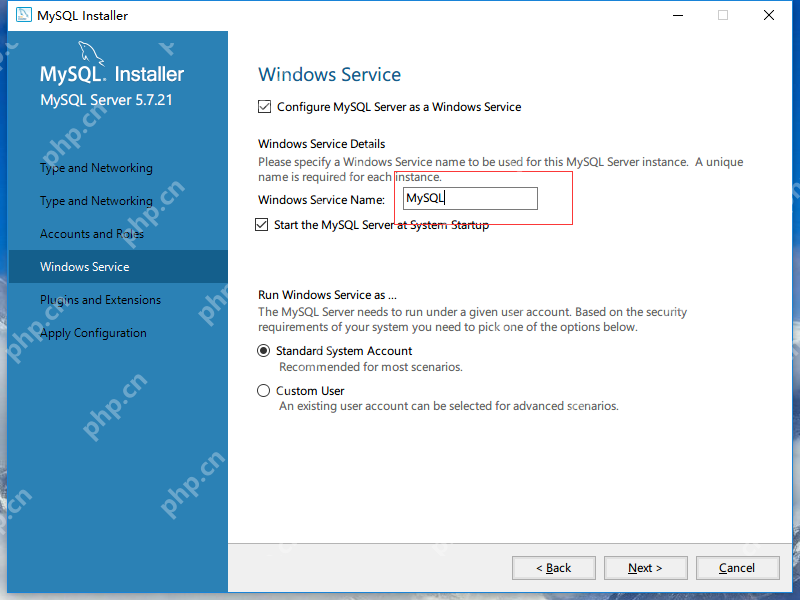 alt=”mysql社區版安裝圖文教程” />(8)請求服務配置。
alt=”mysql社區版安裝圖文教程” />(8)請求服務配置。
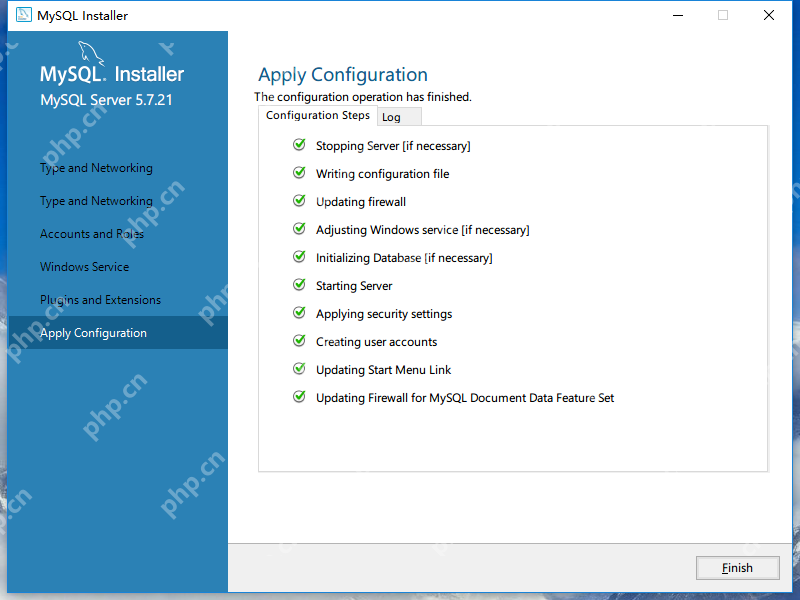 alt=”mysql社區版安裝圖文教程” />(9)查看產品配置信息,完成MySQL Server的安裝。
alt=”mysql社區版安裝圖文教程” />(9)查看產品配置信息,完成MySQL Server的安裝。
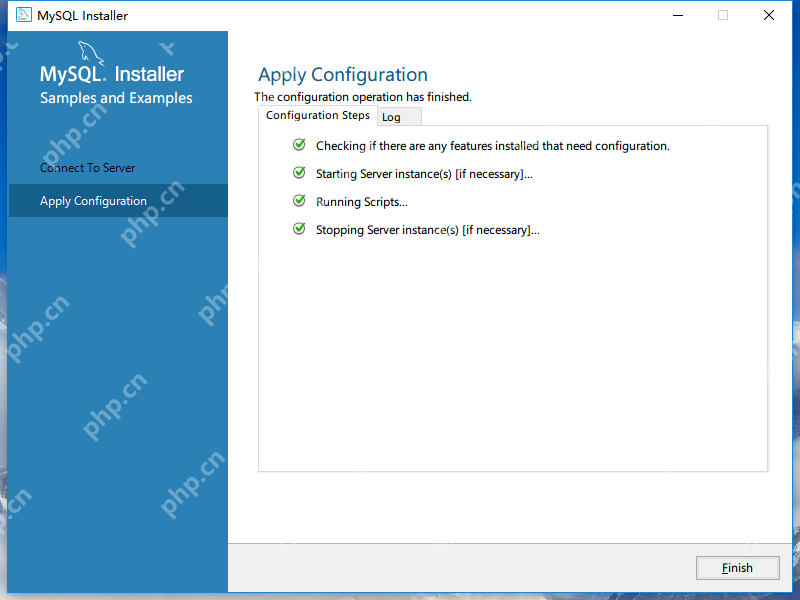 alt=”mysql社區版安裝圖文教程” />(10)配置環境變量(可選)
alt=”mysql社區版安裝圖文教程” />(10)配置環境變量(可選)
完成前面的步驟后,安裝好MySQL后,可以為MySQL配置環境變量。MySQL默認安裝在C:Program Files目錄下。
1)創建MYSQL_HOME變量,并配置為:C:Program FilesMySQLMySQL Server 5.7
MYSQL_HOME:C:Program FilesMySQLMySQL Server 5.7
2)編輯path系統變量,將%MYSQL_HOME%bin添加到path變量中。也可以不創建MYSQL_HOME變量,直接將MySQL安裝目錄下的bin添加到path變量中,即:C:Program FilesMySQLMySQL Server 5.7bin
Path:%MYSQL_HOME%bin
或Path:C:Program FilesMySQLMySQL Server 5.7bin
(11)測試安裝是否成功
在開始菜單中找到如圖所示的選項,打開并輸入之前設置的密碼,如果看到最后一張圖,說明安裝成功!
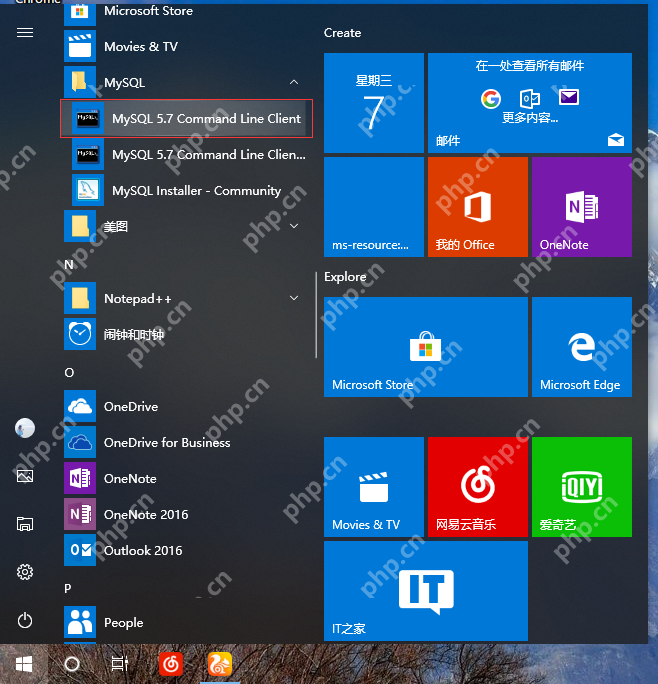 alt=”mysql社區版安裝圖文教程” />
alt=”mysql社區版安裝圖文教程” />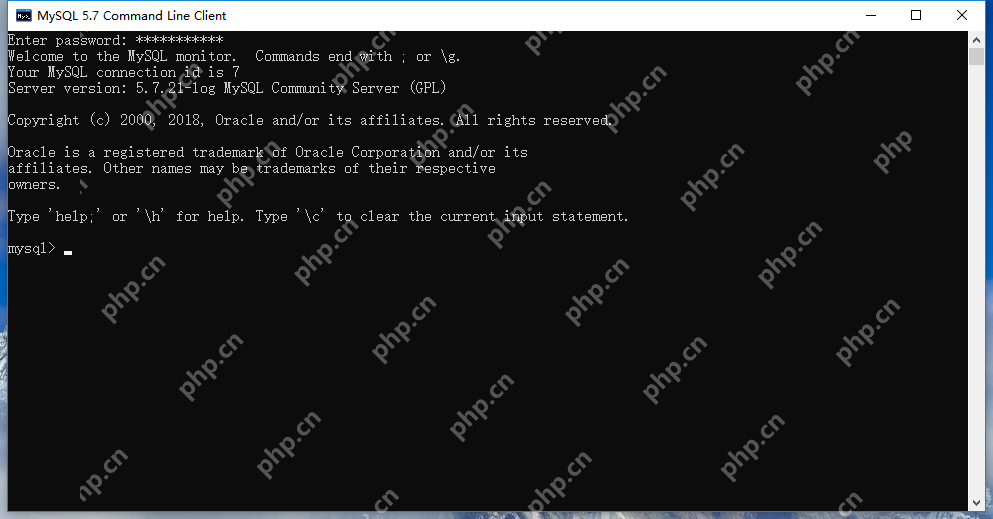 alt=”mysql社區版安裝圖文教程” />除特別注明外,本站所有文章均為慕白博客原創,轉載請注明出處來自https://cloud.tencent.com/developer/article/1176032
alt=”mysql社區版安裝圖文教程” />除特別注明外,本站所有文章均為慕白博客原創,轉載請注明出處來自https://cloud.tencent.com/developer/article/1176032


















